支店別、部署別といったカテゴリーに、別シートに売上表などの集計表を作成があります。作成した後に、すべてのシートのデータを1つにまとめて集計したいと思ったことはありませんか?
実際の業務では、別々のシートにあるデータを1つに集計したい場合があります。今回は、「統合」機能を使います。

データの位置や項目数などが異なっていても、複数シートのデータを1つのシートに統合することが出来るよ
Excelフォーマットの異なるシートのデータを集計するテク
異なるデータの集計
「八王子支店」「宮城支店」「山口支店」の3店舗の売上を、れ別々のシートに記録している業務があります。この3店舗の売上を集計して「集計」シートまとめます。それぞれのシートは、商品の項目数が異なるなど、フォーマットが異なっています。
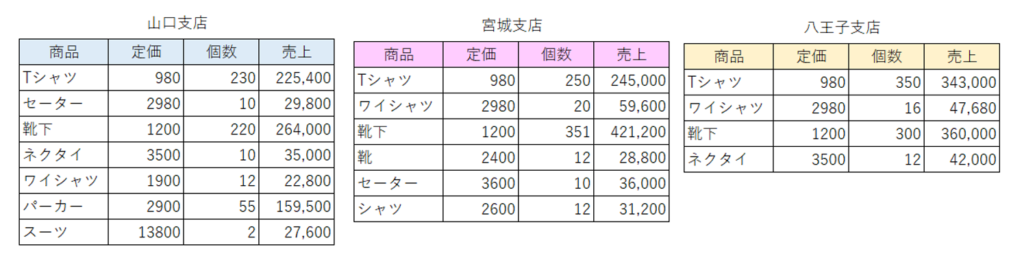
同じフォーマットの表を使っている時には、「3-D集計」という機能を使って、同じ位置にあるセルの値を集計することができます。
実際の業務では、フォーマットや形式にかかわらず、別々のシートにあるデータを1つに集計したい場合が発生します。紹介する「統合」機能を使うと、データの位置や項目数などが異なっていても、複数シートのデータを1つのシートに統合することができます。
「八王子支店」「宮城支店」「山口支店」の3店舗の売上日報を、それぞれ別々のシートに記録している業務があるとします。例として、この3店舗の売上データを集計して「集計」シートにまとめます。
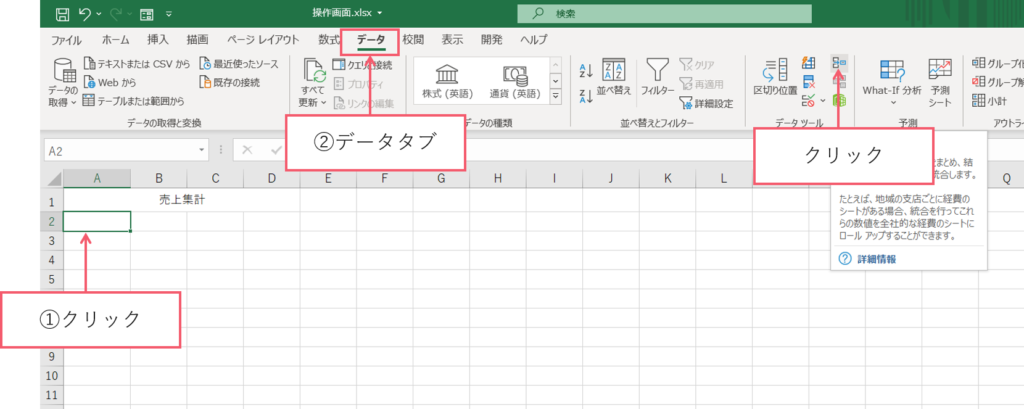
① A2のセルをクリックしてください。
② 【データタブ】をクリックしてください。
③ 統合をクリックしてください。
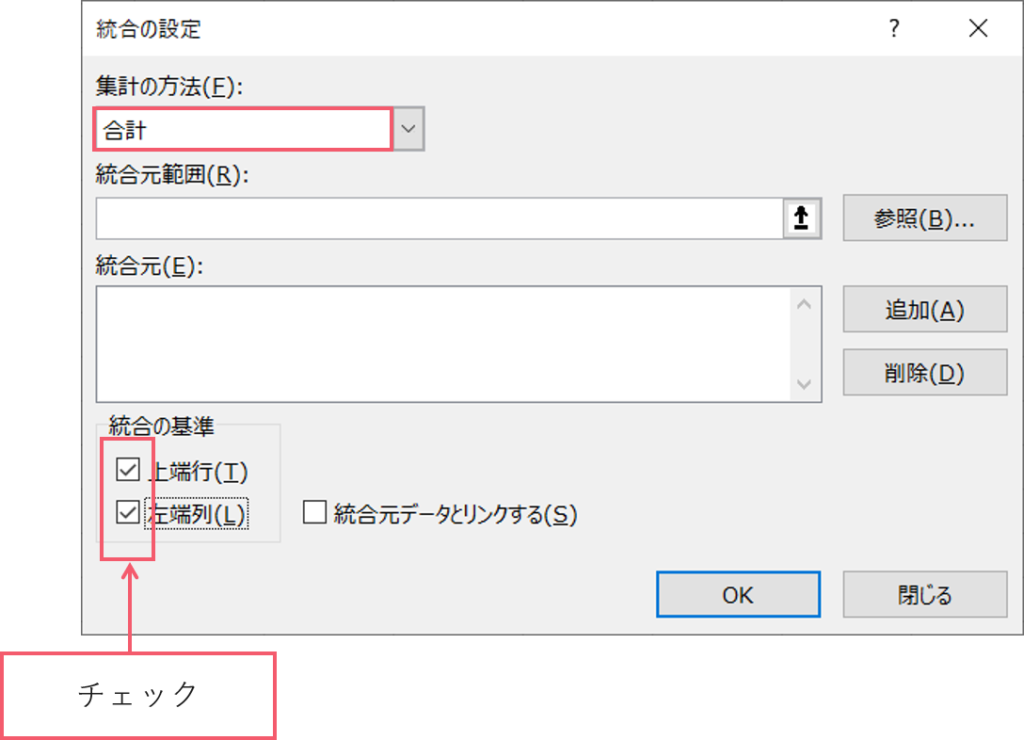
するとこの様なボックスが出てきます。
集計方法は合計
統合の基準は上端行・左端行にチェックしてください。
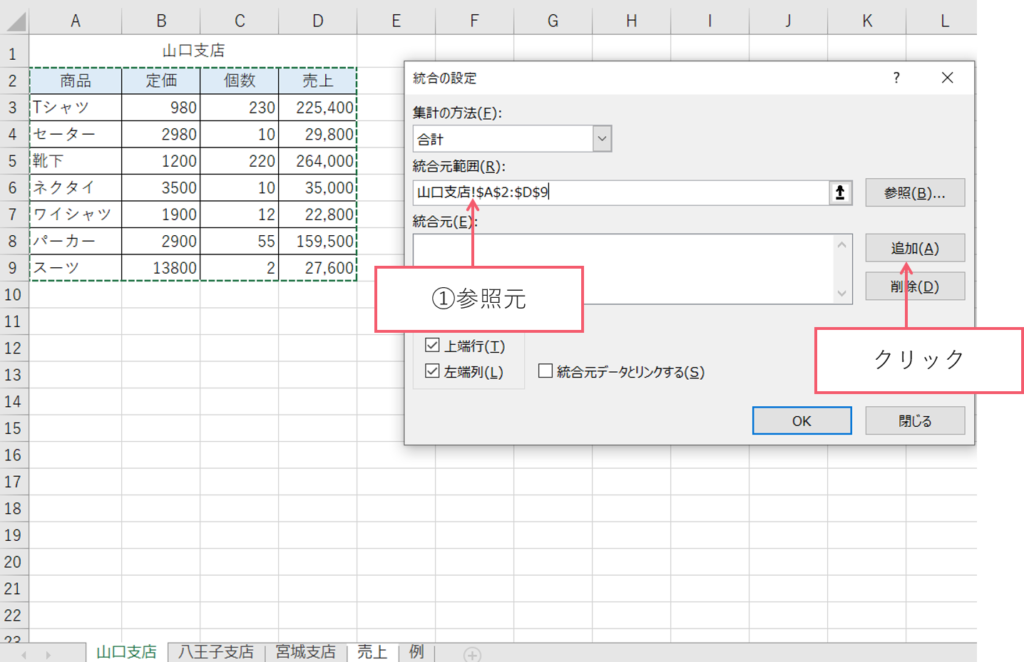
統合元参照範囲は山口支店の範囲を選択してから追加ボタンを押してください。
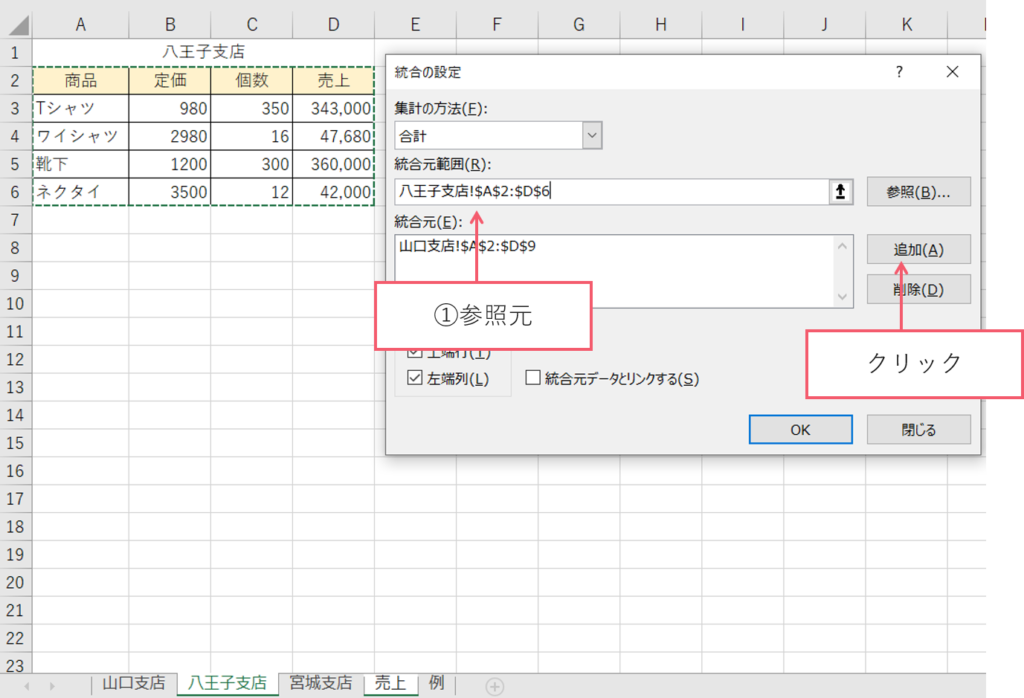
次に、統合元参照範囲は八王子支店の範囲を選択してから追加ボタンを押してください。
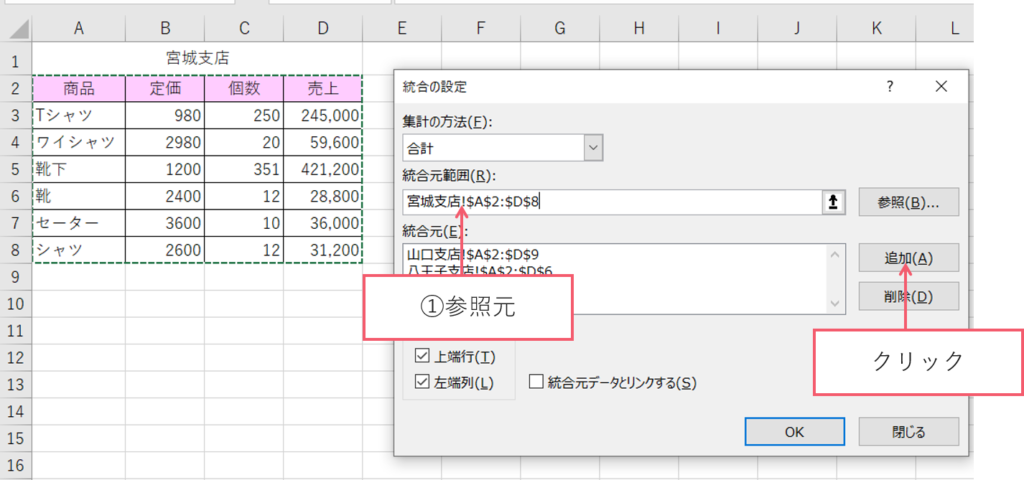
最後に、統合元参照範囲は宮城支店の範囲を選択してから追加ボタンを押してください。
そしてOKボタンを押します。
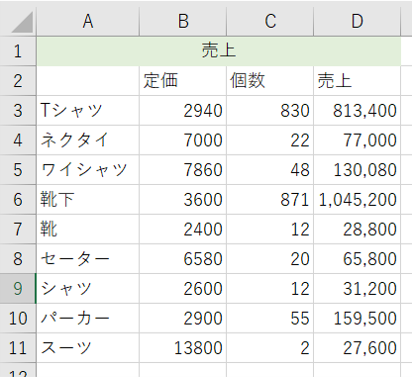
複数のシートのデータを簡単に集計できました。
まとめ
今回は、「統合」機能を使って、データの位置や項目数などが異なる複数シートのデータを1つのシートに統合する方法について解説しました。
シート数の多いブックで集計を行う際には、たいへん役立つ機能です。ぜひ試してみてください。




コメント